Författare:
William Ramirez
Skapelsedatum:
17 September 2021
Uppdatera Datum:
1 Juli 2024
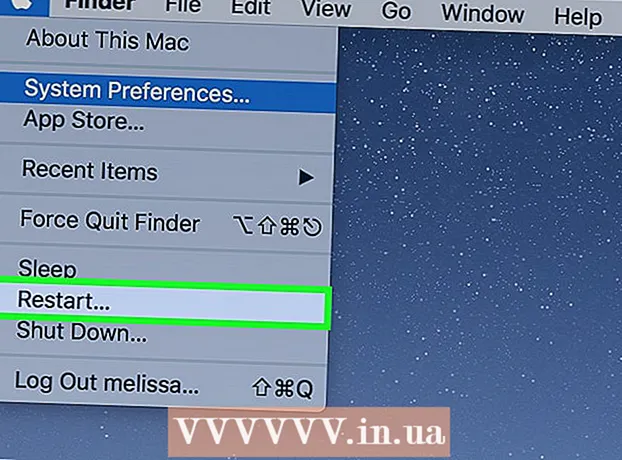
Innehåll
Den här artikeln visar hur du ändrar språket på din dator. Detta påverkar texten som används i menyer och fönster. Du kan ändra språk på både Windows och Mac OS X. Observera att metoderna som beskrivs här inte tillåter dig att ändra språket i din webbläsare eller andra program.
Steg
Metod 1 av 2: På Windows
 1 Öppna startmenyn
1 Öppna startmenyn  . För att göra detta, klicka på Windows -logotypen i nedre vänstra hörnet av skärmen.
. För att göra detta, klicka på Windows -logotypen i nedre vänstra hörnet av skärmen. - Eller tryck på Windows -tangenten på tangentbordet.
 2 Klicka på "Alternativ"
2 Klicka på "Alternativ"  . Det är en kugghjulsformad ikon i nedre vänstra sidan av Start-menyn.
. Det är en kugghjulsformad ikon i nedre vänstra sidan av Start-menyn.  3 Klicka på Tid och språk. Det är mitt i alternativfönstret.
3 Klicka på Tid och språk. Det är mitt i alternativfönstret.  4 Klicka på fliken språk och regionala standarder. Du hittar det här alternativet i det vänstra hörnet av fönstret.
4 Klicka på fliken språk och regionala standarder. Du hittar det här alternativet i det vänstra hörnet av fönstret.  5 Klicka på Lägg till språk. Det här alternativet ligger bredvid det stora + -tecknet i avsnittet Språk i mitten av sidan.
5 Klicka på Lägg till språk. Det här alternativet ligger bredvid det stora + -tecknet i avsnittet Språk i mitten av sidan.  6 Välj språk. Välj det språk du vill använda på din dator.
6 Välj språk. Välj det språk du vill använda på din dator.  7 Välj en dialekt. Om du klickar på önskat språk öppnas en sida med en lista med regionala dialekter; klicka på en dialekt för att välja den.
7 Välj en dialekt. Om du klickar på önskat språk öppnas en sida med en lista med regionala dialekter; klicka på en dialekt för att välja den. - Det valda språket kanske inte har dialekter.
 8 Klicka på det tillagda språket. Det visas under det aktuella språket i avsnittet Språk. Ett fönster med en lista med alternativ öppnas.
8 Klicka på det tillagda språket. Det visas under det aktuella språket i avsnittet Språk. Ett fönster med en lista med alternativ öppnas.  9 Klicka på Parametrar. Den här knappen visas under språket. Ett fönster med språkinställningar öppnas.
9 Klicka på Parametrar. Den här knappen visas under språket. Ett fönster med språkinställningar öppnas.  10 Ladda ner ett språkpaket. Klicka på Ladda ner i avsnittet Ladda ner språkpaket längst upp till vänster på sidan.
10 Ladda ner ett språkpaket. Klicka på Ladda ner i avsnittet Ladda ner språkpaket längst upp till vänster på sidan. 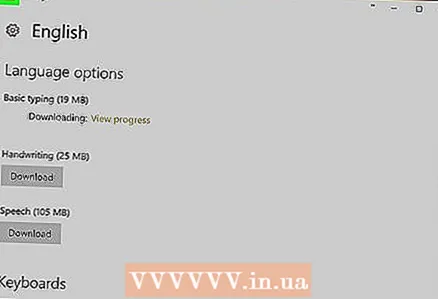 11 Klicka på ikonen
11 Klicka på ikonen  . Det är i det övre vänstra hörnet av skärmen.
. Det är i det övre vänstra hörnet av skärmen.  12 Klicka på språket igen och klicka Gör det till det nuvarande språket. Du hittar den här knappen under tungan. Det valda språket flyttas till toppen av språksektionen och blir det aktuella språket för alla inbyggda menyer, fönster och andra objekt som visas på skärmen.
12 Klicka på språket igen och klicka Gör det till det nuvarande språket. Du hittar den här knappen under tungan. Det valda språket flyttas till toppen av språksektionen och blir det aktuella språket för alla inbyggda menyer, fönster och andra objekt som visas på skärmen.  13 Starta om datorn. Öppna startmenyn, klicka på ikonen
13 Starta om datorn. Öppna startmenyn, klicka på ikonen  och klicka på "Starta om". När datorn startar om och du är inloggad kommer ändringarna att träda i kraft.
och klicka på "Starta om". När datorn startar om och du är inloggad kommer ändringarna att träda i kraft.
Metod 2 av 2: På Mac OS X
 1 Öppna Apple -menyn
1 Öppna Apple -menyn  . Klicka på Apple -logotypen i det övre vänstra hörnet av skärmen. En rullgardinsmeny öppnas.
. Klicka på Apple -logotypen i det övre vänstra hörnet av skärmen. En rullgardinsmeny öppnas.  2 Klicka på Systeminställningar. Det är nära toppen av rullgardinsmenyn.
2 Klicka på Systeminställningar. Det är nära toppen av rullgardinsmenyn.  3 Klicka på Språk och region. Det är en flaggformad ikon högst upp i fönstret Systeminställningar.
3 Klicka på Språk och region. Det är en flaggformad ikon högst upp i fönstret Systeminställningar.  4 Klicka på +. Denna ikon finns under det nedre vänstra hörnet av rutan Önskat språk till vänster i fönstret Språk och region. Ett popup-fönster med en lista med språk öppnas.
4 Klicka på +. Denna ikon finns under det nedre vänstra hörnet av rutan Önskat språk till vänster i fönstret Språk och region. Ett popup-fönster med en lista med språk öppnas.  5 Bläddra ner för att välja önskat språk och tryck sedan på Lägg till.
5 Bläddra ner för att välja önskat språk och tryck sedan på Lägg till. 6 Klicka på Använd [Språk]när du uppmanas. Det är en blå knapp i det nedre högra hörnet av fönstret. Detta ställer in det valda språket som det aktuella språket.
6 Klicka på Använd [Språk]när du uppmanas. Det är en blå knapp i det nedre högra hörnet av fönstret. Detta ställer in det valda språket som det aktuella språket. - Om du hoppade över detta steg drar du det tillagda språket högst upp i listan Önskat språk.
 7 Starta om datorn så att ändringarna träder i kraft.
7 Starta om datorn så att ändringarna träder i kraft.
Tips
- Om du ändrar systemspråket ändras inte programspråket. För att ändra programspråk, välj det under installationen eller i dess inställningar.
Varningar
- Ändra inte systemspråket till ett som du inte förstår, eller om du inte kan återgå till det gamla språket.



